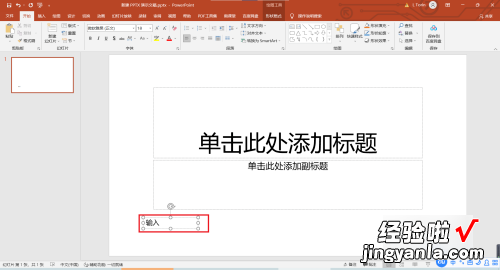ppt怎么插入文本框 ppt怎么添加文字的方框
经验直达:
- ppt怎么添加文字的方框
- ppt怎么插入文本框
一、ppt怎么添加文字的方框
1.ppt添加文字的方框的方法如下:工具/原料:华硕Z92J、Windows11、PPT20221、打开PPT选项后,点击ppt左侧的“自定义” 。2.2、点击下拉菜单的三角,然后点击“插入选项卡”
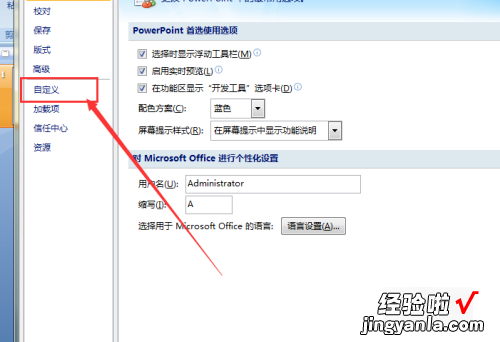
【ppt怎么插入文本框 ppt怎么添加文字的方框】3.3、这时会打开插入内的所有按钮,在按钮列表内找到“文本框”,点击选中 , 然后点击中间的“添加” , 接着点击“确定”
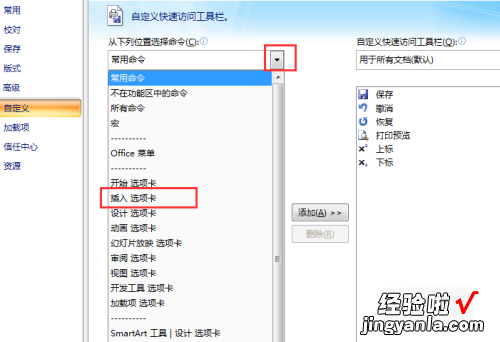
4.4、这时“插入文本框”按钮就成功添加入快速访问工具栏内
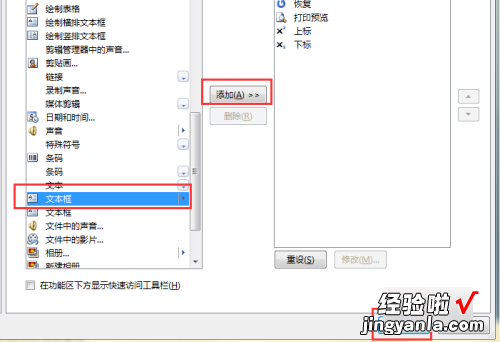
5.5、使用的时候点击一下“插入文本框”,然后在正文中按下鼠标左键滑动即可插入文本框
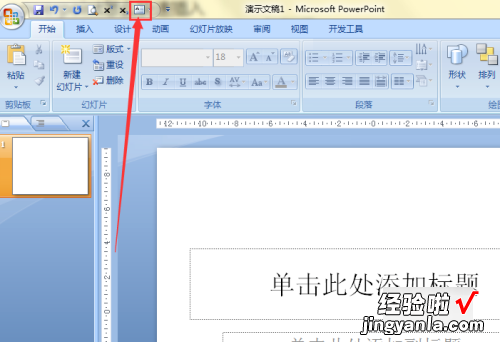
6.
二、ppt怎么插入文本框
ppt插入文本框的方法如下:工具/原料:Dell游匣G15、win10、PowerPoint 20191、在指定的文件目录下,单击右键,选择“新建”—“PPTX演示文稿”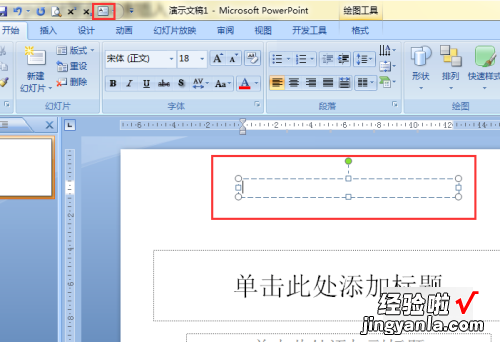
7.2、双击“新建PPTX演示文稿”,打开PPT文件
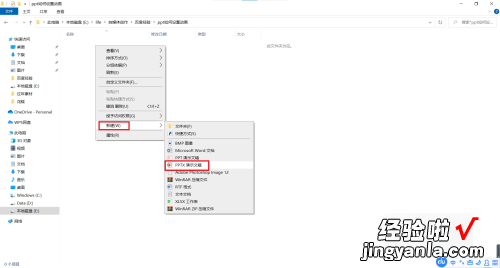
8.3、单击添加第一张幻灯片,选择菜单选项的“插入“——”文本框“ , 单击文本框下方的v,出现”绘制横排文本框“和”竖排文本框“
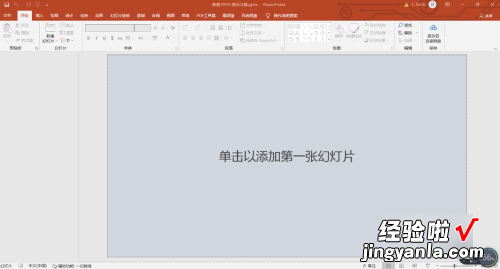
9.4、单击“绘制横排文本框“或“竖排文本框”,鼠标变成十字形状,摁住鼠标,绘制任意大小的矩形
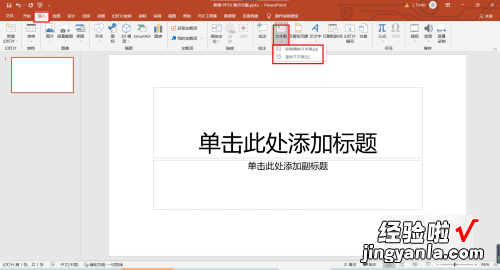
10.松开鼠标,往文本框输入相关的内容即可 。